MSI CR70 0M: Часто задаваемые вопросы
Часто задаваемые вопросы : MSI CR70 0M
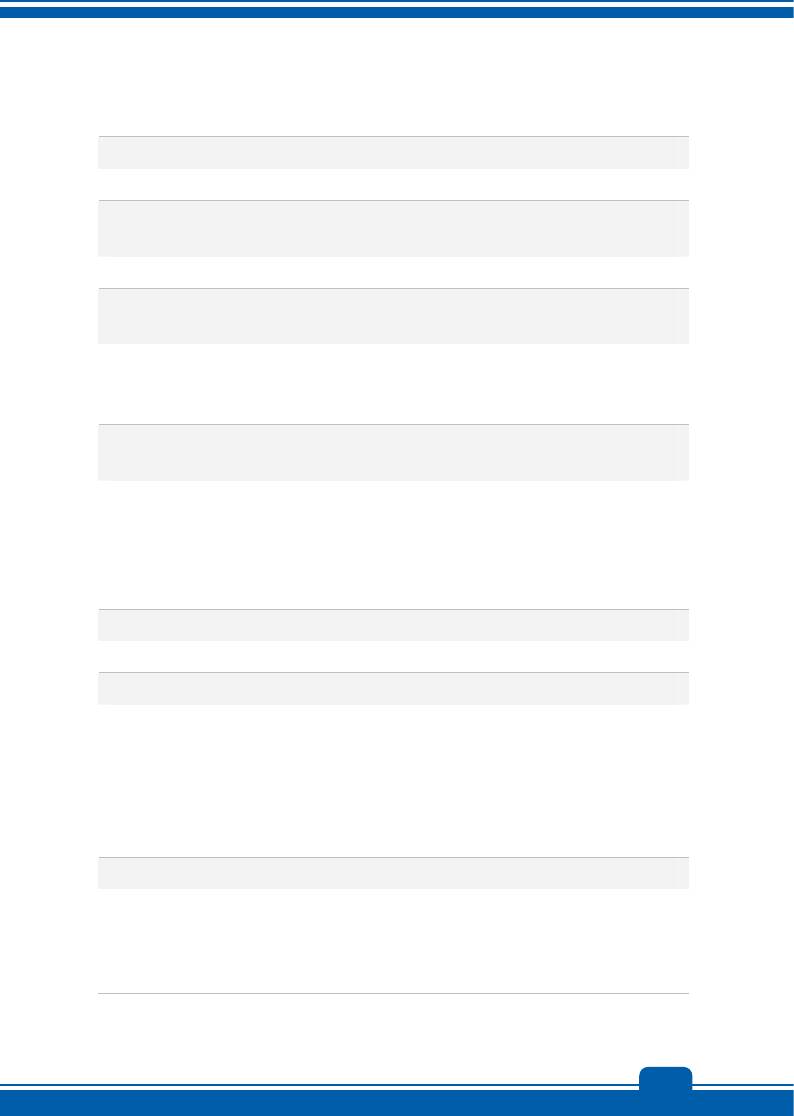
Часто задаваемые вопросы
Не работает панель S-Bar.
Для решения проблемы обновите утилиту S-Bar до последней версии.
Невозможно выполнить загрузку со встроенного HDD, если подключен
загружаемый жесткий диск e-SATA.
Пожалуйста, обновите BIOS на последнюю версию.
В процессе обновлении BIOS возможно появление сообщения об ошибке
“ERROR:BIOS has no flash information available”.
Это сделано для того чтобы предотвратить крушение системы если система во
время обновления неожиданно окажется без питания. Убедитесь, что адаптер
питания подключен а затем обновите BIOS.
Батарея не заряжается.
Индикатор батареи продолжает мигать, но зарядка не происходит.
1) Обновите BIOS до последней версии. 2) Выключите ноутбук, отсоедините AC/DC
адаптер и батарею. 3) Снова подключите AC/DC адаптер и батарею. 4) Не
включайте ноутбук, по крайнем мере, 30 минут пока батарея заряжается. 5) Если
проблема не устранилась, обратитесь за поддержкой к местному торговому
представителю или в локальный сервис-центр MSI.
Система не может выйти из "спящего" режима.
Обновите BIOS до последней версии (для изменения содержимого регистров).
Ноутбук не выключается.
Для выключения ноутбука рекомендуется всегда пользоваться командой Shut Down.
Использование других методов, включая перечисленные ниже может привести к
потере несохраненных данных. Если команда Shut Down не действует нормально,
выполните следующие шаги: 1) Перезапустите ноутбук, нажав Ctrl+Alt+Delete. 2)
Удерживайте нажатой кнопку питания до выключения системы. 3) Отключите
систему от адаптера питания.
Нет звука в динамиках.
1) Проверьте настройки звука "master volume" в "audio Mixer". 2) Если вы
используете приложение, имеющее собственный регулятор громкости, убедитесь,
что он не находится в нижнем положении. 3) Если вы подключили звуковой кабель
к разъему наушников, отключите его.
3-23
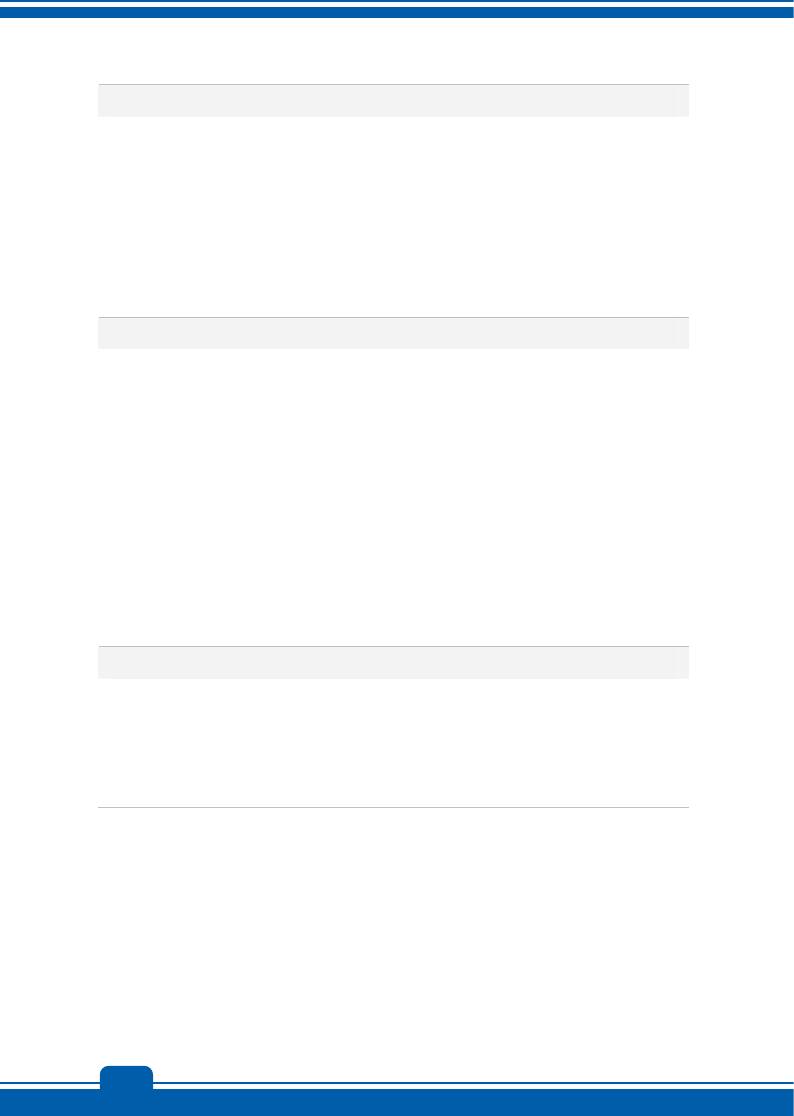
Начало работы
Проблемы с подключением к Интернету.
1) Необходимо чтобы ваша телефонная компания проверит линию на отсутствие
каких-либо шумов. 2) Если проблемы возникают при соединении с вашим
Интернет-провайдером (ISP), убедитесь в том что ISP не имеет технических
проблем. 3) Проверьте настройки ADSL, соединения и убедитесь что ваш ноутбук
корректно настроен для доступа в Интернет. 4) Скорость передачи по wireless LAN
зависит от расстояния и наличия препятствий между устройством и точками доступа.
Чтобы получить максимальную скорость передачи данных расположите ваш ноутбук
как можно ближе к точке доступа.
Не читается DVD-ROM.
1) Если при использовании проигрывателя DVD появляется предупреждение о
региональном коде, возможно, что вы пытаетесь воспроизвести диск,
несовместимый с DVD приводом в вашей системе. Региональный код указан на
упаковке диска. 2) Если вы видите изображение, но не слышите звука: Проверьте
что в вашем DVD проигрывателе не установлено отключение звука. Проверьте
настройки "master volume setting" в окне "audio Mixer". 3) Убедитесь что драйверы
установлены корректно, Выберите Start > Control Panel > System > Device Manager.
4) Грязь или повреждение диска может вызвать "зависание" компьютера, в процессе
чтения диска. При необходимости перезагрузите компьютер, выньте диск и
убедитесь, что он не загрязнен и не имеет повреждений. 5) Для воспроизведения
DVD video используйте программные проигрыватели, подобные PowerDVD или
WinDVD.
Лоток DVD-ROM привода не открывается.
1) Убедитесь, что компьютер включен. 2) Нажмите кнопку "Eject" на
DVD-ROM/CD-ROM приводе. 3) Кнопка ODD Eject управляется утилитами SCM/
S-Bar (в зависимости от характеристик модели). Убедитесь что утилиты SCM или
S-Bar установлены в системе. 4) Если кнопка "Eject" не работает, откройте лоток
вставив тонкий длинный предмет в отверстие возле кнопки "Eject".
3-24






